On yılı aşkın bir süredir WordPress web sitelerini yönetmek bana çok önemli bir ders verdi: düzenli yedeklemeler sadece sahip olmak için güzel değil, hayatta kalmak için gereklidir. Sayısız sitenin basit eklenti güncellemeleri yüzünden bozulduğunu ya da bilgisayar korsanlarının kurbanı olduğunu gördüm. İşte bu yüzden doğru yedekleme eklentisini bulmak çok önemli.
Bunu göz önünde bulundurarak UpdraftPlus’ı denemeye karar verdim. Geçtiğimiz birkaç ay boyunca birden fazla WordPress sitesinde kullandıktan sonra, güçlü yönleri ve sınırlamaları hakkında net bir resim elde ettim. Temel yedekleme özelliklerinden gelişmiş zamanlama seçeneklerine ve çeşitli bulut depolama entegrasyonlarına kadar her şeyi test ettim.
Bu uygulamalı UpdraftPlus incelemesinde, bu popüler yedekleme eklentisi hakkında öğrendiğim her şeyi size aktaracağım. Bu eklentinin tam olarak ne işe yaradığını, kimler için en iyisi olduğunu ve WordPress araç setinizde bir yeri hak edip etmediğini öğreneceksiniz.
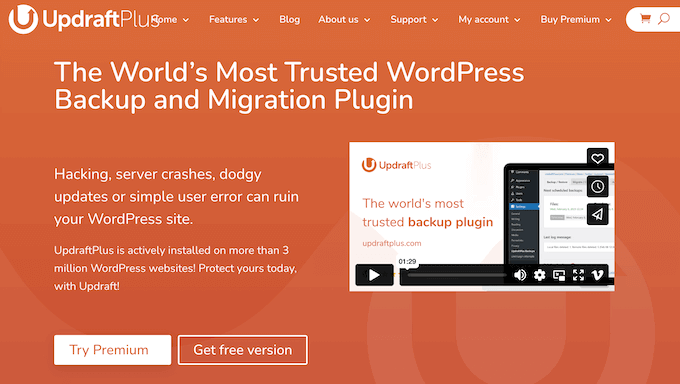
UpdraftPlus İncelemesi: WordPress’te Neden Kullanılmalı?
UpdraftPlus, WordPress web sitenizin tam bir yedeğini oluşturmanızı sağlayan popüler bir yedekleme eklentisidir. Daha sonra bu yedeği bilgisayarınızda saklayabilir veya Dropbox ya da Google Drive gibi bir bulut depolama hizmetine yükleyebilirsiniz.
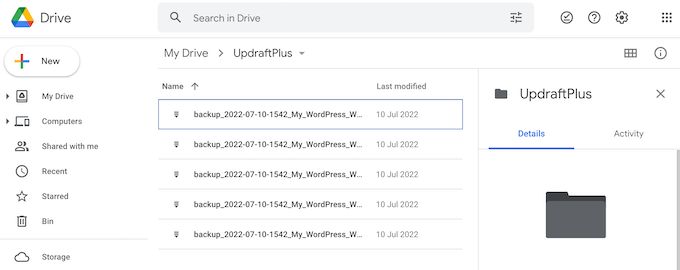
İhtiyaçlarınıza göre otomatik yedeklemeler planlayabilir veya istediğiniz zaman manuel olarak oluşturabilirsiniz. Ben şahsen sitemde yeni bir WordPress sürümüne güncelleme gibi büyük değişiklikler yapmadan önce, bir şeylerin ters gitme ihtimaline karşı manuel yedekleme oluşturmayı faydalı buldum.
Elbette UpdraftPlus’ın gerçek değeri, bir yedeği geri yüklemeniz gerektiğinde ortaya çıkıyor. Hepimizin başına gelmiştir – siteniz saldırıya uğrar, bir hatayla karşılaşırsınız ya da bir eklenti çakışması sitenizin çökmesine neden olur. Ancak UpdraftPlus ile en son yedeğinizi geri yüklemek çok kolay.
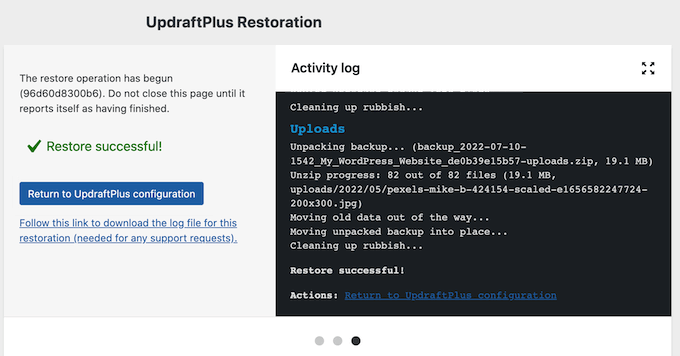
Bütçeniz kısıtlıysa endişelenmeyin – UpdraftPlus’ın lite sürümünü resmi WordPress deposundan indirebilirsiniz.
UpdraftPlus’ın öne çıkan özelliklerinden biri de depolama seçenekleri konusundaki esnekliğidir. Ücretsiz eklenti ile sitenizi Dropbox, Google Drive, Amazon S3, Rackspace Cloud, FTP, DreamObjects veya Openstack Swift’ e yedekleyebilirsiniz.
Yedeklerinizi bir e-posta adresine de gönderebilirsiniz.
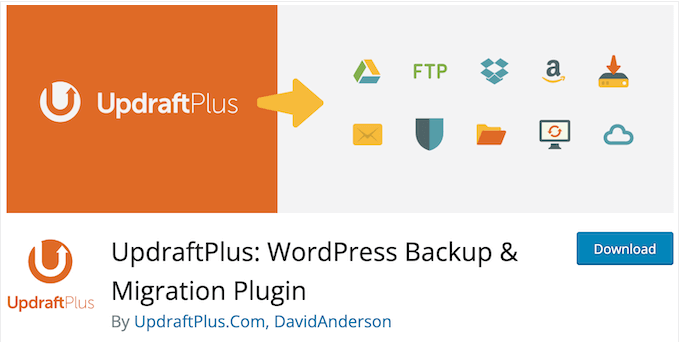
Daha gelişmiş özelliklere ihtiyacınız varsa, premium eklenti Microsoft OneDrive, Microsoft Azure, Google Cloud ve UpdraftVault gibi ek depolama seçenekleri sunar.
Hatta aynı yedeği birden fazla konumda saklayabilir ve ekstra WordPress güvenliği için veritabanınızı şifreleyebilirsiniz. Bu, okuyucularımızın istediği bir şeydi – sitelerini potansiyel tehditlere karşı korumanın bir yolu. UpdraftPlus ile sitenizin korunduğunu bilerek içiniz rahat olabilir.
UpdraftPlus İncelemesi: Sizin için Doğru WordPress Yedekleme Eklentisi mi?
Bu UpdraftPlus incelemesinde, UpdraftPlus’a daha yakından bakarak birinci sınıf bir yedekleme ve taşıma eklentisi olarak vaatlerini gerçekten yerine getirip getirmediğini göreceğim. Eklentiyi birden fazla sitede bizzat test etmiş biri olarak, beni en çok etkileyen özellikler ve bunların kendi WordPress web sitenize nasıl fayda sağlayabileceği de dahil olmak üzere bulgularımı sizinle paylaşmaktan heyecan duyuyorum.
1. Otomatik WordPress Yedeklemeleri
UpdraftPlus’ın sevdiğim yönlerinden biri de ihtiyaçlarıma uygun bir yedekleme programı oluşturma konusundaki esnekliği. Her zaman aynı anda birden fazla projeyle uğraşan biri olarak, yedeklemelerimin sıklığını özelleştirebilmeyi takdir ediyorum.
UpdraftPlus ile web sitenize uygun saatlik, günlük, haftalık, iki haftalık veya aylık bir yedekleme programı oluşturabilirsiniz. Örneğin, haftada iki yeni WordPress blogu yayınlıyorsanız, dosyalarınızı her iki haftada bir yedekleyebilir ve veritabanınızı haftada bir yedekleyebilirsiniz.
Bu arada, bir çevrimiçi mağaza işletiyorsanız, genellikle sitenizi mümkün olduğunca sık yedeklemek istersiniz. Bu şekilde sipariş bilgilerini, müşteri ödeme ayrıntılarını ve diğer önemli verileri kaybetmekten kaçınabilirsiniz.
WordPress tüm yazılarını ve sayfalarını, bağlantılarını, yorumlarını ve web sitesi ayarlarını veritabanında depolar, bu nedenle hem dosyalarınızı hem de veritabanınızı yedeklemeniz gerekir. Ancak, web siteniz için neyin işe yaradığına bağlı olarak ayrı programlar kullanabilirsiniz.
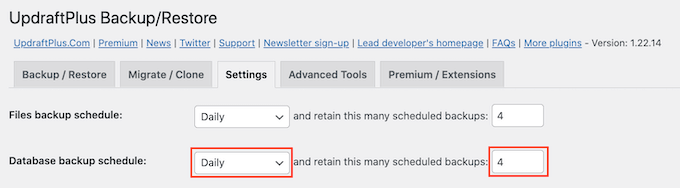
Bir yedekleme sıklığı seçtikten sonra UpdraftPlus’ın bulutta kaç yedekleme depolaması gerektiğini seçebilirsiniz.
UpdraftPlus bu sayıya ulaştığında, en eski yedeği daha yeni WordPress yedekleriyle değiştirmeye başlayacaktır. Bu şekilde UpdraftPlus depolama alanınızı optimize etmenize yardımcı olabilir.
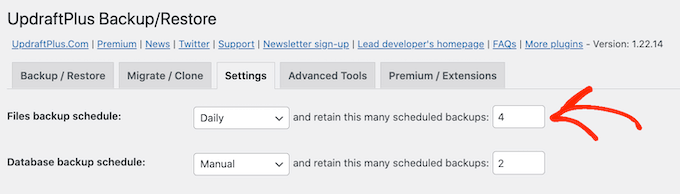
Bu ayarları istediğiniz zaman değiştirebilirsiniz, bu nedenle emin değilseniz daha büyük bir sayı seçebilir ve yedeklemeler çok fazla yer kaplamaya başlarsa bunu azaltabilirsiniz.
Dürüst Değerlendirmem: UpdraftPlus yedekleme konusunda gerçekten düşünceli bir yaklaşım sunuyor, özellikle de siteniz için tamamen özel bir program oluşturmanıza olanak tanıyor.
2. Çoklu Depolama Konumları
Dersimi zor yoldan öğrendim – yedekleri web sitenizle aynı konuma kaydetmek felakete davetiye çıkarmaktır.
Bu yüzden UpdraftPlus’ın yedekleri birden fazla bulut depolama hizmetinde saklayabilmesinden çok etkilendim. Dropbox, Rackspace Cloud Files, Google Drive veya Microsoft OneDrive kullanıyor olsanız da UpdraftPlus, sitenizi güvende tutan bir yedekleme planı oluşturmayı inanılmaz derecede kolaylaştırıyor.
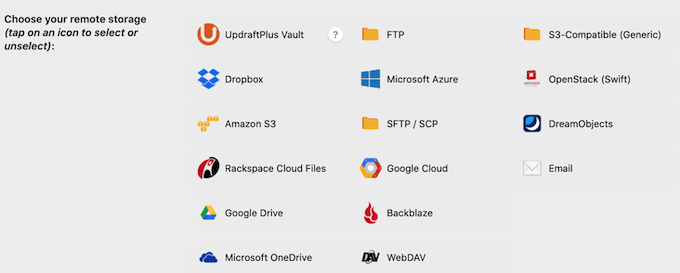
Ayrıca FTP, SFTP ve WebDAV sunucularına yedekleme yapabilir veya UpdraftPlus yedeklerinizi bir e-posta adresine gönderebilirsiniz.
Kullanmak istediğiniz hizmeti veya konumu seçmeniz yeterlidir; UpdraftPlus kurulum sürecinde size yol gösterecektir.
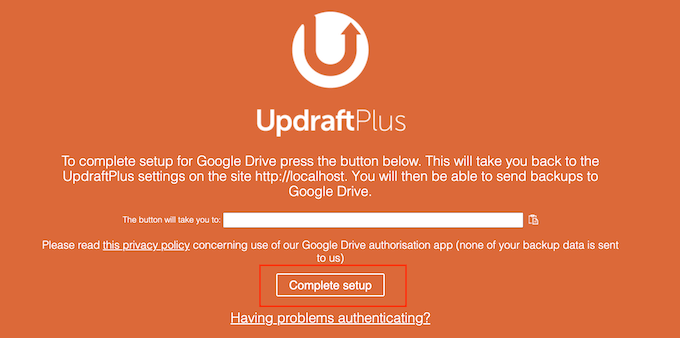
Dürüst Değerlendirmem: Şirket dışı depolama alanına sahip olmanın ne kadar önemli olduğunu ne kadar vurgulasam azdır ve UpdraftPlus bu alanda mükemmeldir.
3. UpdraftVault Depolama
UpdraftPlus hakkında beni gerçekten etkileyen şeylerden biri de yedekleme ve depolamaya yönelik kapsamlı yaklaşımı. Elbette, eklenti WordPress web sitenizi bir dizi bulut hizmetine yedeklemenize izin veriyor, ancak daha da heyecan verici olan, UpdraftPlus kullanıcıları için özel olarak tasarlanmış yerleşik bir depolama çözümü olan UpdraftVault’un tanıtılması.
Uzun zamandır sitemin yedeklerini yönetmek için güvenilir ve güvenli bir yol arıyordum ve UpdraftVault bir rüyanın gerçekleşmesi gibi görünüyor. Amazon S3 üzerine inşa edilen UpdraftVault %99,999999999 güvenilirlik, yedeklilik ve ölçeklenebilirlik vaat ediyor – bu rakamlar sitemi güvende tutacağına dair bana güven veriyor.
Daha da iyisi, UpdraftPlus kullanıcıları için özel olarak tasarlandığından, sitenizi sadece birkaç tıklama ile UpdraftVault’a yedekleyebilirsiniz. Sorunsuz bir yedekleme deneyimi isteyenler için mükemmel bir çözümdür.
Premium UpdraftPlus planına yatırım yaparsanız, daha fazlasını satın alma seçeneğiyle birlikte 1GB depolama alanına sahip olursunuz. Ancak benim asıl dikkatimi çeken, 50 GB UpdraftVault depolama alanı içeren Gold planı oldu. Bu, daha büyük siteler veya ekstra gönül rahatlığına ihtiyaç duyanlar için ideal.
Dürüst İncelemem: Çok yönlü bulut depolama seçeneklerinin ötesinde, özel yerleşik çözümleri olan UpdraftVault’un tanıtımı oyunun kurallarını değiştiriyor. Benim gibi site yedeklemelerini güvenilir ve güvenli bir şekilde yapmanın peşinde olan biri için UpdraftVault mükemmel bir cevap gibi görünüyor.
4. Çoklu Konumlara Yedekleme
Sitenizi birden fazla konuma yedeklemek en iyi uygulamadır. Bu şekilde, bir yedeğe erişiminizi kaybetseniz bile kullanabileceğiniz bir yedeğiniz olur.
Bu nedenle UpdraftPlus’ın sitenizi aynı anda birkaç hedefe yedeklemenize izin verdiğini görmek beni çok heyecanlandırdı. Artık birden fazla ayrı yedekleme yapmak, uğraşmak veya fazladan çalışmak yok. UpdraftPlus ile sitenizin olası felaketlere karşı korunduğunu bilerek ayarlayabilir ve unutabilirsiniz.
Dürüst Değerlendirmem: UpdraftPlus’ı bir süredir kullanıyorum ve bu özelliğin bana çok fazla zaman ve stres kazandırdığını söylemeliyim. İster Dropbox ya da Google Drive gibi bulut depolama hizmetleri olsun, ister FTP ya da SFTP gibi yerel depolama seçenekleri olsun, yedeklerimi aynı anda birden fazla konuma çalışacak şekilde planlayabiliyorum.
5. Dosyaları Dahil Etme ve Hariç Tutma
Bir süredir büyük web siteleriyle çalışıyorum, bu nedenle büyük miktarda veriyle başa çıkabilen bir yedekleme çözümüne sahip olmanın ne kadar önemli olduğunu biliyorum. Bu nedenle UpdraftPlus’ın 100 GB’lık siteleri başarıyla yedekleme geçmişine sahip olduğunu görmek beni çok etkiledi (tabii ki web barındırıcınız buna izin verdiği sürece).
Ancak, büyük web sitelerinin işlenmesi uzun sürebilir ve daha fazla depolama alanı kaplar. Ancak UpdraftPlus bu sorunu öngörmüş gibi görünüyor ve gerekirse belirli dosya türlerini yedeklemelerinizden hariç tutmanıza izin veriyor.
UpdraftPlus varsayılan olarak tüm WordPress eklentilerini, temalarını ve yüklemelerini yedeklerinize dahil edecektir. Ancak, bir kutunun işaretini kaldırarak bu içeriği hariç tutabilirsiniz.
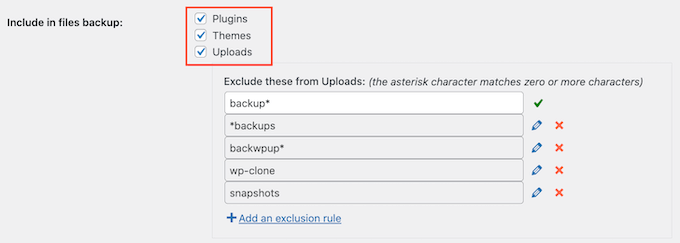
‘Yüklemeler’ kutusunu işaretli bırakırsanız, bu içerik için bazı dışlama kuralları oluşturabilirsiniz.
UpdraftPlus’ın en sevdiğim yanı, yedekleme kurallarınızı özelleştirme konusunda sunduğu esneklik. Örneğin, yüklenen tüm PDF dosyalarını yedeklemelerinizden hariç tutmak istiyorsanız, .pdf uzantılı dosyaları yok sayan bir kural oluşturabilirsiniz. UpdraftPlus’ı piyasadaki diğer yedekleme eklentilerinden ayıran, detaylara gösterilen bu tür bir özen ve kullanıcı dostu tasarımdır.
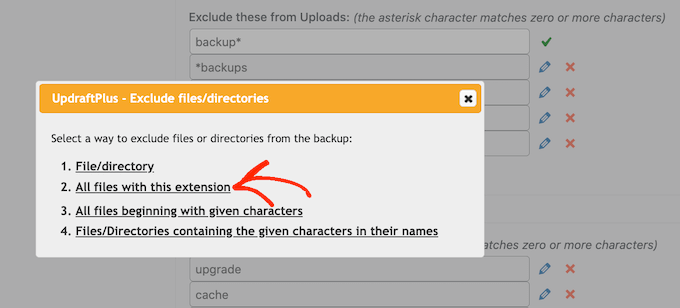
Dürüst Değerlendirmem: Önemli web sitelerinin yedekleme talepleriyle boğuşan biri olarak UpdraftPlus’ın devasa veri kümelerini işleme kapasitesini gerçekten takdir ediyorum.
UpdraftPlus’ın yedekleme kurallarınızı uyarlamanıza izin verdiğini ve sitenizin gereksiz depolama kullanımı veya gerekli olmayan dosyalarda işlem gecikmeleri olmadan korunduğuna dair en üst düzeyde güvence sağladığını görmek de güzel.
6. Yerleşik Şifreleme
UpdraftPlus’ı diğer yedekleme eklentilerinden gerçekten ayıran şeylerden biri de güvenliğe olan bağlılığıdır – ve sadece şifreli bağlantılar ve güvenli sunucular gibi olağan önlemlerden bahsetmiyorum.
Varsayılan olarak UpdraftPlus, verileri şifreli bir bağlantı üzerinden seçtiğiniz bulut depolama konumuna gönderir ve aynı zamanda sunucuda şifreler. Daha fazla güvenlik için UpdraftPlus veritabanınızı bir parola ile de şifreleyebilir.
Şifreleme anahtarınız varsa ve UpdraftPlus ayarlar arayüzünden geri yükleme yapıyorsanız, veritabanı yedekleme dosyasının şifresini otomatik olarak çözecektir. Alternatif olarak, UpdraftPlus arayüzüne parolanızı yazabilirsiniz.
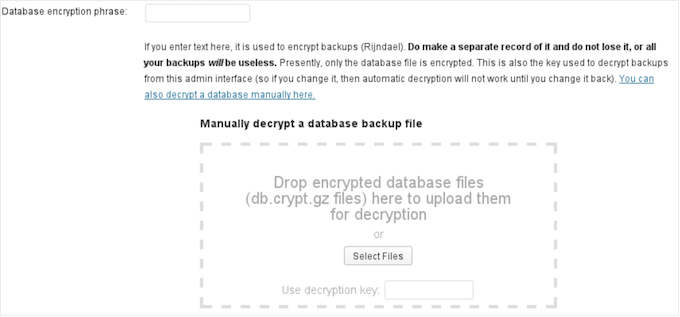
Dürüst Değerlendirmem: Okuyucularımız yedekleme eklentilerinde daha fazla güvenlik özelliği istiyorlardı ve bence UpdraftPlus bunu mükemmel bir şekilde sağlıyor.
7. Otomatik E-posta Raporları ve Bildirimleri
Yıllardır web siteleri üzerinde çalışan biri olarak, büyük sorunlara dönüşmeden önce olası sorunları takip etmenin ne kadar önemli olduğunu biliyorum. İşte tam da bu yüzden UpdraftPlus’ta yerleşik olarak bulunan bildirim sisteminden çok etkilendim.
Otomatik yedeklemelerle her şeyin yolunda gideceğini düşünürsünüz – ancak gerçekte işler her zaman planlandığı gibi gitmez. Bu nedenle, bir şeyler ters gittiğinde sizi uyaracak bir yedekleme planına sahip olmak çok önemlidir (kelime oyunu yapmak istemem!).
Size yardımcı olmak için UpdraftPlus, başarılı bir şekilde her yedekleme oluşturduğunda WordPress yönetici e-postanıza bir bildirim gönderebilir.
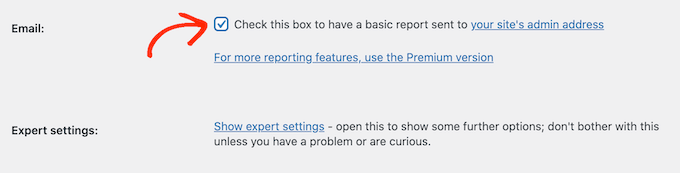
Premium yedekleme eklentisine yükseltirseniz, bu raporlar yedeklerin boyutu, depolandıkları yer ve dosyaya dahil edilen varlıklar gibi ekstra bilgiler içerecektir. Bu raporlar ayrıca yedeklerinizin bütünlüğünü doğrulayabilmeniz için kriptografik sağlama toplamlarını da içerecektir.
Bu e-postayı almazsanız, yedekleme başarısız olmuş demektir. Daha sonra sorunu araştırmaya başlayabilir, böylece bu WordPress hatasını mümkün olan en kısa sürede düzeltebilirsiniz.
Alternatif olarak, premium UpdraftPlus kullanıcıları UpdraftPlus bir sorunla karşılaştığında hata raporları almayı tercih edebilir.
Dürüst Değerlendirmem: Bu özelliğin en sevdiğim yanı proaktif olması. UpdraftPlus beni her adımda bilgilendirerek içimin en rahat olmasını sağlıyor.
8. Detaylı Raporlar ve İstatistikler
Daha önce de belirtildiği gibi UpdraftPlus premium, site yöneticinize veya seçtiğiniz herhangi bir e-posta adresine ayrıntılı raporlar gönderebilir.
Birden fazla katılımcının yer aldığı karmaşık web siteleri üzerinde çalışan biri olarak, tüm yedekleme faaliyetlerinin net bir kaydına sahip olmanın ne kadar önemli olduğunu biliyorum. Bu nedenle UpdraftPlus premium’un tüm yedeklemelerin, uyarıların ve hata mesajlarının eksiksiz bir geçmişini doğrudan WordPress panosunda görüntülememe izin vermesini seviyorum. Bu özellikle çok yazarlı bir WordPress blogu işletiyorsanız ya da panoyu başkalarıyla paylaşıyorsanız çok kullanışlı.
Dürüst Değerlendirmem: Bu görünürlük seviyesi harika, size gerçek kontrol ve yedekleme stratejinizin sağlam olduğu ve tam olarak olması gerektiği gibi çalıştığı konusunda çok daha fazla güven veriyor.
9. Manuel Yedeklemeler Oluşturun
Hepimizin bildiği gibi, otomatik yedeklemeler herhangi bir web sitesi veya çevrimiçi varlık için çok önemlidir. Ancak bazen, özellikle yeni bir WordPress teması yüklemek gibi büyük değişiklikler yapmadan önce içinizin biraz daha rahat olması gerekir.
İşte bu noktada manuel yedeklemeler devreye giriyor. UpdraftPlus ile istediğim zaman yedekleme yapabiliyorum ve sitemin ne zaman ve nasıl yedekleneceği üzerinde tam kontrol sahibi oluyorum. Ve en iyi kısmı? Bunu yapmak inanılmaz derecede kolay.
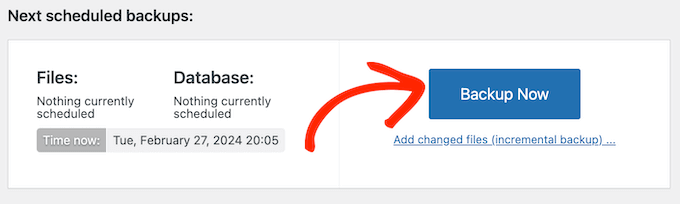
Manuel bir yedekleme oluştururken UpdraftPlus varsayılan olarak tüm dosyalarınızı ve WordPress veritabanınızı dahil edecektir. Ayrıca otomatik yedeklemeleriniz için kullandığınız aynı uzak depolama konumunu kullanacaktır. Ancak ihtiyacınız olursa bu ayarları değiştirebilirsiniz.
Bu işlem tamamlandıktan sonra, ‘Şimdi Yedekle’ düğmesine tıklayın ve UpdraftPlus devam ederek tüm dosyalarınızı ve WordPress veritabanınızı kopyalayacaktır.
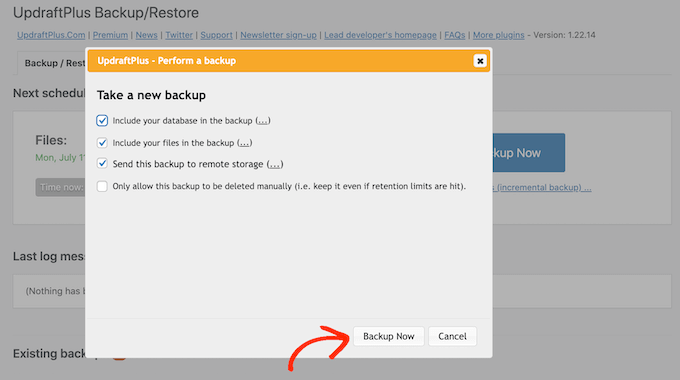
Dürüst Değerlendirmem: Hepimiz otomatik yedeklemelerin sitenizi güvende tutmak için bir zorunluluk olduğunu biliyoruz, ancak tam ihtiyacınız olduğunda bir yedeklemeyi kendiniz tetikleyebilmenin ekstra güven verici bir yanı var.
10. Artımlı Yedeklemeler
UpdraftPlus’ı kullanarak farklı yedekleme stratejileri deniyorum ve söylemeliyim ki en etkileyici özelliklerinden biri artımlı yedeklemeler oluşturabilmesi.
Yüksek trafik hacmine sahip karmaşık web sitelerinde çalışmış biri olarak, sitemin sorunsuz ve verimli bir şekilde çalışmasını sağlamanın ne kadar önemli olduğunu biliyorum. Yedeklemeler söz konusu olduğunda bu, yedekleme dosyalarım tarafından kullanılan depolama alanını en aza indirmek anlamına geliyor.
İşte bu noktada artımlı yedeklemeler devreye giriyor ve yedekleme stratejilerini optimize etmek isteyen herkes için oyunun kurallarını değiştiriyor.
UpdraftPlus ile saatlik bir zamanlamaya göre artımlı yedeklemeler oluşturabilirsiniz, bu da yedeklemelerinizin yalnızca bir önceki yedeklemeden bu yana meydana gelen değişiklikleri yakalayacağı anlamına gelir. Genellikle bu, yedeklemelerinizin daha hızlı tamamlanacağı ve sunucuda daha az yer kaplayacağı anlamına gelir.
Dürüst İncelemem: Yedeklemeleriniz konusunda akıllı olmak ve yer ya da zaman kaybetmemek mi istiyorsunuz? O zaman bu özellik sizin için mükemmel olabilir!
11. GDPR Uyumluluğu
Birçok WordPress web sitesi müşterinin telefon numarası, e-posta adresi ve form gönderimleri gibi kişisel veriler içerir.
Bununla birlikte, web sitenizi klonlarken veya yedeklerken GDPR gibi güvenlik ve gizlilik yasalarına uymanız önemlidir. Örneğin, bir site kişisel bilgiler içeriyorsa, bunu basitçe bir geliştirme sitesine klonlayamazsınız.
İyi haber ise UpdraftPlus’ın WordPress veritabanlarınızda bulduğu tüm kişisel bilgileri otomatik olarak anonimleştirebilen bir Anonimleştirme İşlevine sahip olmasıdır. Bu işlem tamamlandığında, hazırlama sitesine dağıtmaya hazır ve veri koruma yasalarına uygun bir yedeğiniz olacak.
Dürüst Değerlendirmem: Hassas müşteri verilerini işleyen web siteleri üzerinde çalışan biri olarak, sitelerimi klonlarken veya yedeklerken GDPR gibi güvenlik ve gizlilik yasalarına uymanın ne kadar önemli olduğunu biliyorum.
UpdraftPlus’ın Anonimleştirme İşlevi bunu kolaylaştırıyor – artık her bir veri parçasını manuel olarak gözden geçirme ve düzenleme konusunda endişelenmenize gerek yok. Bu kesinlikle benim en sevdiğim UpraftPlus özelliklerinden biri.
12. Yedekleri Kolaylıkla Geri Yükleyin
Eğer bir yedeği geri yüklemeniz gerekirse, UpdraftPlus bu işlemi kolaylaştırır.
WordPress siteniz saldırıya uğrasa veya tamamen sıfırdan başlamak isteseniz bile, her şeyi silebilir ve WordPress’i yeniden yükleyebilirsiniz. Bunu yaptıktan sonra UpdraftPlus’ı kurup etkinleştirin ve yedeğinizi geri yüklemeye hazırsınız.
Yedeği bilgisayarınıza kaydettiyseniz, dosyayı manuel olarak yüklemek ve geri yüklemek için ‘Yedek dosyaları yükle’ bağlantısını tıklayabilirsiniz.
Alternatif olarak UpdraftPlus’ı Dropbox veya Google Drive gibi uzak depolama konumunuza bağlayabilirsiniz.
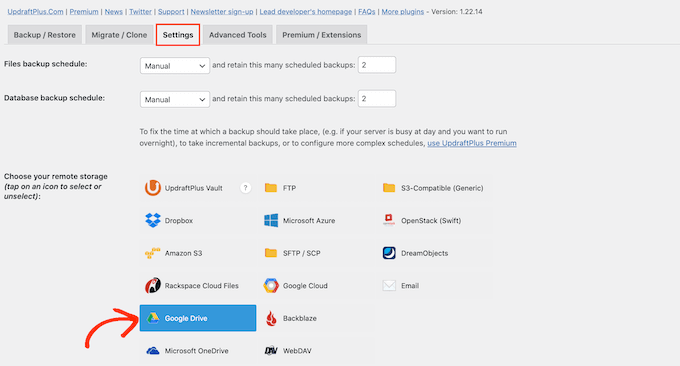
Depolama konumunuzu seçtikten sonra, web sitenizin uzak depolama hizmeti ile kimliğini doğrulamak için ekrandaki talimatları izlemeniz yeterlidir.
Birkaç dakika sonra mevcut tüm yedeklerinizi göreceksiniz. Devam edin ve geri yüklemek istediğiniz yedeği seçin.
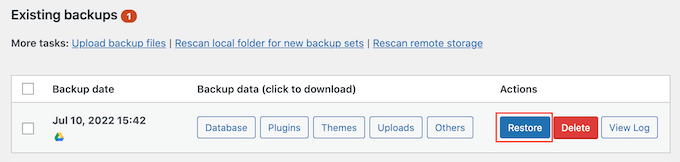
Son olarak, geri yüklemek istediğiniz bileşenleri seçin.
Yeni bir WordPress kurulumu kullanıyorsanız, genellikle tüm kutuları işaretlersiniz.
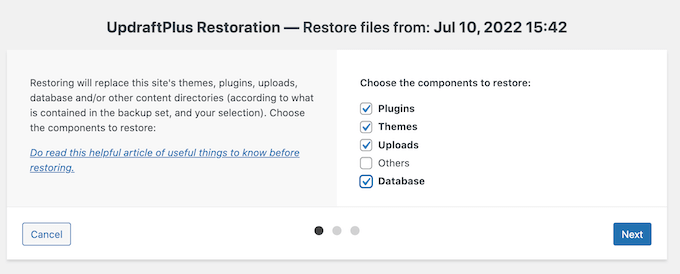
UpdraftPlus daha sonra yedek dosyalarınızı uzak konumdan alır ve WordPress web sitenizi geri yükler.
Bu işlem, yedeklemenizin boyutuna ve İnternet bağlantınızın hızına bağlı olarak birkaç dakika sürebilir.
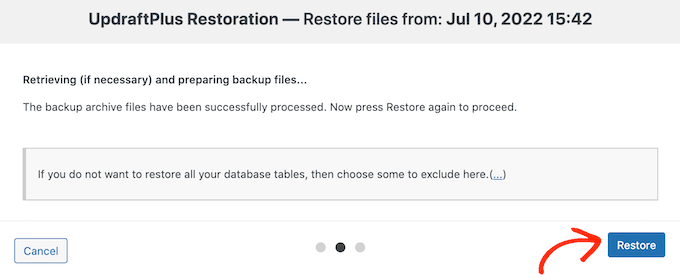
Dürüst İncelemem: UpdraftPlus’ı birkaç proje için kullandım ve geri yükleme işleminin en güçlü özelliklerinden biri olduğunu söylemeliyim. UpdraftPlus, yavaş internet bağlantılarında bile büyük yedeklemeleri kolaylıkla halledebiliyor ve WordPress web sitenizi kısa sürede geri yükleyebiliyor.
13. Yedekleri Diğer Çözümlerden Geri Yükleme
Alternatif bir yedekleme eklentisi tarafından yapılan bir yedeği geri yüklemek mi istiyorsunuz? Örneğin, orijinal eklentiniz yedekleri otomatik olarak geri yüklemeyebilir.
BackupWordPress gibi bazı eklentiler, yedeklemeyi FTP yoluyla yükleyerek ve ardından phpMyAdmin kullanarak veritabanını içe aktararak kullanıcıları sitelerini manuel olarak geri yüklemeye zorlar.
Bu yüzden UpdraftPlus’ın diğer eklentiler tarafından yapılan yedeklemeleri içe aktarmak ve geri yüklemek için bir çözüm sunmasını seviyorum. BackupWordPress, BackWPup veya WordPress Backup to Dropbox kullanıyor olsanız da UpdraftPlus sitenizi hızlı ve kolay bir şekilde tekrar çevrimiçi hale getirmenize yardımcı olabilir. Ayrıca sıkıştırılmamış ve gzip ile sıkıştırılmış dosyalar gibi genel SQL yedeklerini de içe aktarabilir.
Dürüst Değerlendirmem: UpdraftPlus’ı geçmişte çeşitli eklentilerden yedekleri içe aktarmak ve geri yüklemek için kullandım ve söylemeliyim ki – bu bir oyun değiştirici. Artık FTP üzerinden sıkıcı manuel yüklemeler yok, phpMyAdmin içe aktarmalarıyla boğuşmak yok. UpdraftPlus ile yedekleme dosyanızı yükleyebilir ve gerisini eklentinin yapmasına izin verebilirsiniz.
14. WordPress Multisite’ı destekler
WordPress çoklu site ağı mı işletiyorsunuz?
UpdraftPlus çoklu site uyumlu bir eklentidir, böylece ağınızdaki her site için otomatik yedeklemeler oluşturabilirsiniz. Sadece birkaç tıklamayla ağ panosundaki yedekleme paneline erişebilir ve ağınızdaki siteleri tek tek yedeklemeye veya geri yüklemeye başlayabilirsiniz.
Dahası, bağımsız WordPress sitelerindeki yedekleri çoklu site ağına aktarabilirsiniz. Bu özellik, herhangi bir veri veya ayarı kaybetme endişesi duymadan tek tek siteleri çoklu site ağına taşımak isteyen herkes için son derece kullanışlıdır.
Dürüst Değerlendirmem: Birden fazla projede çalışmış biri olarak, karmaşık ağlarla başa çıkabilen esnek ve ölçeklenebilir bir yedekleme çözümüne sahip olmanın ne kadar önemli olduğunu biliyorum. UpdraftPlus ile, ağınızın boyutu ne olursa olsun, çoklu site ağınızın otomatik olarak korunduğundan ve yedeklendiğinden emin olabilirsiniz.
15. WordPress Web Sitenizi Taşıyın
Web sitenizi yeni bir WordPress barındırma sağlayıcısına mı taşımak istiyorsunuz? Her şeyin sorunsuz gittiğinden emin olmak için bir WordPress taşıma eklentisi kullanmanızı öneririm.
Premium UpdraftPlus lisansı satın alırsanız, Migrator’a da erişebilirsiniz. Bu araç, bir siteyi çoğaltmanıza ve yeni bir alan adına veya ana bilgisayara taşımanıza olanak tanır.
Migrator’u kullanmanın bu kadar kolay olmasını seviyorum. İster bağımsız bir blogu ister bir web sitesini WordPress ağına taşıyor olun, süreç inanılmaz derecede basit. Migrator’ı kullanarak bir siteyi geri yüklediğinizde, arama ve değiştirme seçeneğine sahip olacaksınız. Bu özellik, sitenin orijinal adresini arayacak ve bu konumun tüm örneklerini yeni adresle değiştirecektir.
Bu, kırık bağlantılardan, yönlendirme sorunlarından ve diğer garip davranışlardan kaçınmanıza yardımcı olabilir. Ayrıca bu örnekleri manuel olarak güncellemeye kıyasla size tonlarca zaman kazandırabilir.
Dürüst Değerlendirmem: Okuyucularımız web sitesi geçişleri için daha fazla destek istiyorlardı ve bence UpdraftPlus bunu karşılıyor. UpdraftPlus, Migrator ile sorunsuz bir geçiş deneyimi sağlayarak, kullanıcılara herhangi bir veri veya ayar kaybetme endişesi olmadan sitelerini yeni ana bilgisayarlara taşımak için ihtiyaç duydukları güveni veriyor.
16. Klonlanmış Test Sitesi Oluşturma
Bazen sitenizin yeni bir tema, düzen, WordPress eklentileri veya diğer içeriklerle nasıl göründüğünü görmek isteyebilirsiniz. Bu durumda UpdraftPlus size UpdraftClone’a erişim sağlar.
Bu araç, web sit enizi sadece birkaç tıklamayla klonlamanıza olanak tanır. Daha sonra bu geçici siteyi bir kum havuzu olarak kullanabilir ve her türlü değişikliği deneyebilirsiniz.
Bu test sitesi UpdraftPlus sunucularında barındırıldığından, bu hazırlama sitelerini oluşturmak ve sürdürmek için jeton satın almanız gerekir. Bazı belirteçler UpdraftPlus Premium’a dahil olsa da, düzenli olarak klonlanmış siteler oluşturuyorsanız daha fazla satın almanız gerekebilir.
Dürüst İncelemem: UpdraftClone’u kullanmanın bu kadar kolay olmasına bayılıyorum. İster yeni bir tema deniyor ister bir eklentiyi test ediyor olun, geçici bir test sitesine sahip olmak çok değerli. UpdraftClone UpdraftPlus sunucularında barındırıldığı için test sitenizin hızlı ve güvenilir olacağından emin olabilirsiniz.
17. Toplum ve Profesyonel Destek
UpdraftPlus’ın, özellikle otomatik yedeklemeler oluşturmak için kullanım kolaylığını en önemli öncelik haline getirdiğini görmekten memnunum. Sadece birkaç tıklama ile programınızı ve depolama konumunuzu ayarlayabilir ve gerisini UpdraftPlus’a bırakabilirsiniz.
Ancak bazen işlerin istediğimiz gibi gitmediğini de biliyorum. Bu yüzden UpdraftPlus’ta bulunan çeşitli destek kaynaklarını takdir ediyorum. Yeni kullanıcılar için WordPress Sitenizi Nasıl Yedeklersiniz kılavuzuna göz atmanızı öneririm. Ayrıca birçok yararlı bilgi bulabileceğiniz bir SSS bölümü de mevcut.
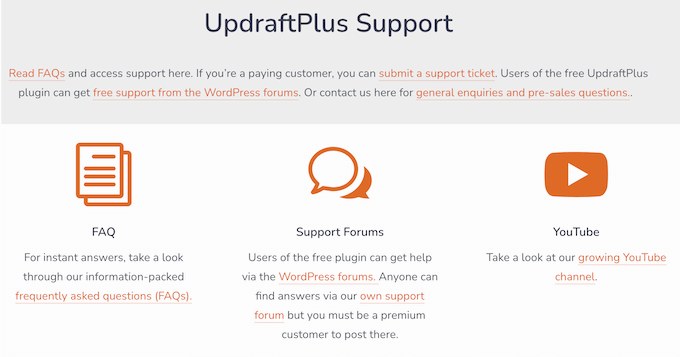
Ancak bence UpdraftPlus’ı diğerlerinden ayıran şey topluluk odaklı destek sistemi. İster ücretsiz eklentiyi ister premium sürümü kullanıyor olun, sorularınızı WordPress.org’daki UpdraftPlus forumuna gönderebilir ve benzer sorunları yaşamış olabilecek diğer kullanıcılardan yardım alabilirsiniz. Daha fazla bilgi için lütfen WordPress desteğini nasıl doğru bir şekilde isteyeceğinize dair kılavuzumuza bakın.
Ancak bire bir yardımı tercih ediyorsanız endişelenmeyin – UpdraftPlus sizi koruyor. Premium bir kullanıcı olarak, UpdraftPlus ekibinden doğrudan yardım alabileceğiniz ücretli destek forumuna erişebileceksiniz.
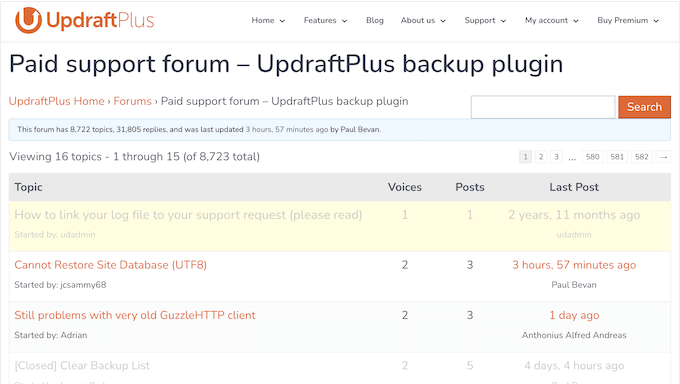
Ve eğer bu hala yeterli değilse, bir destek bileti bile gönderebilir ve uzmanlardan kişiselleştirilmiş yardım alabilirsiniz.
UpdraftPlus İncelemesi: Fiyatlandırma ve Planlar
UpdraftPlus’ın hem ücretsiz hem de premium planlar sunduğunu görmekten memnunum, böylece bütçenize ve gereksinimlerinize en uygun olanı seçebilirsiniz. Ücretsiz plan, küçük işletme web siteleri veya yeni başlayanlar için mükemmeldir ve UpdraftPlus’ı resmi WordPress deposundan herhangi bir ücret ödemeden indirmenize ve kullanmanıza olanak tanır.
Bununla birlikte, artımlı yedeklemeler, ayrıntılı raporlar ve WordPress çoklu site desteği gibi gelişmiş özelliklerin kilidini açmak istiyorsanız, premium eklentiye yükseltmeniz gerekir.
Tüm premium planlar 12 aylık profesyonel destek ve güncellemelerin yanı sıra UpdraftPlus’ın tüm gelişmiş özellikleri ve depolama seçenekleriyle birlikte gelir. Ancak, UpdraftPlus’ı kullanmak istediğiniz web sitesi sayısına bağlı olarak sizin için doğru olan plan değişecektir:
- Kişisel. Yıllık 70 $ karşılığında UpdraftPlus’ı en fazla 2 web sitesinde kullanabilirsiniz.
- İşletme. Yıllık 95 $ fiyatla sunulan bu plan, UpdraftPlus’ı en fazla 10 web sitesinde kullanmanıza olanak tanır. Bununla birlikte, birkaç satış ortaklığı blogu gibi birden fazla site işletiyorsanız bu iyi bir seçenektir.
- Ajans. Yıllık 145 ABD doları karşılığında UpdraftPlus’ı 35 siteye kadar kullanabilirsiniz. Bu nedenle, bu planı WordPress geliştiricileri, ajanslar veya müşteri web sitelerinden oluşan bir portföy yöneten herkes için öneriyorum.
- Kurumsal. Büyük bir WordPress geliştirme ajansı mı işletiyorsunuz? Yıllık 195 $ karşılığında UpdraftPlus’ı sınırsız sayıda web sitesine yükleyebilirsiniz.
Ancak benim asıl dikkatimi çeken UpdraftPlus Gold planı oldu – 50 GB UpdraftVault depolama alanı ve 10 UpdraftClone jetonu içeriyor. Ek depolama alanına veya ekstra klonlama jetonlarına ihtiyacınız varsa, bu plan kesinlikle dikkate alınmaya değer.
UpdraftPlus İncelemesi: Sizin için Doğru WordPress Yedekleme Eklentisi mi?
Mükemmel WordPress yedekleme eklentisini arayan biri olarak, sonunda tüm ihtiyaçlarımı karşılayan bir eklenti bulduğum için çok heyecanlıyım – UpdraftPlus!
Bu UpdraftPlus incelemesi için özelliklere, desteğe ve fiyatlandırmaya baktıktan sonra, bunun güçlü bir WordPress yedekleme eklentisi olduğundan eminim. İster kendi yedekleme zamanlamanızı ayarlamak ister isteğe bağlı yedeklemeler oluşturmak isteyin, UpdraftPlus size yardımcı olacaktır.
Ve en iyi kısmı? Başlamak için paraya kıymanıza gerek yok! Bütçeniz kısıtlıysa ya da UpdraftPlus’ı taahhütte bulunmadan önce denemek istiyorsanız, lite sürümünü WordPress.org’dan ücretsiz olarak indirebilirsiniz. Bu size eklentinin temel özelliklerinin çoğuna erişim sağlayacaktır ve suları test etmek için harika bir yoldur.
Bununla birlikte, UpdraftPlus’ı gerçekten öne çıkaran tüm gelişmiş özelliklerin kilidini açmak istiyorsanız (uzak depolama seçenekleri ve birden fazla konuma yedekleme gibi), o zaman kesinlikle premium eklentiye yükseltmenizi tavsiye ederim.
UpdraftPlus, bu eklentiyi kullanmak istediğiniz blog veya web sitesi sayısına bağlı olarak çeşitli lisanslara sahiptir. Örneğin Personal, UpdraftPlus’ı en fazla 2 web sitesinde kullanmanıza izin verir, bu nedenle tek bir blog veya web sitesi işletiyorsanız mükemmeldir. Bu arada Enterprise, UpdraftPlus’ı istediğiniz kadar web sitesinde kullanmanıza izin verir, bu nedenle daha büyük işletmeler ve hatta WordPress geliştirme ajansları için mükemmel bir seçimdir.
Genel olarak UpdraftPlus’tan ve WordPress kullanıcıları için birinci sınıf yedekleme çözümleri sunma konusundaki kararlılığından çok etkilendim. İster yeni başlıyor olun ister köklü bir işletmeniz olsun, bu eklentinin herkese sunabileceği bir şeyler var.
Umarım bu UpdraftPlus incelemesi sizin için doğru yedekleme eklentisi olup olmadığına karar vermenize yardımcı olmuştur. Ayrıca WordPress hızınızı ve performansınızı nasıl artıracağınızı öğrenmek veya en iyi iletişim formu eklentileri uzman seçimimizi görmek isteyebilirsiniz.
If you liked this article, then please subscribe to our YouTube Channel for WordPress video tutorials. You can also find us on Twitter and Facebook.


UpdraftPlus User Reviews
Please share your UpdraftPlus review to help others in the community.